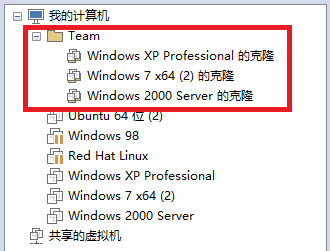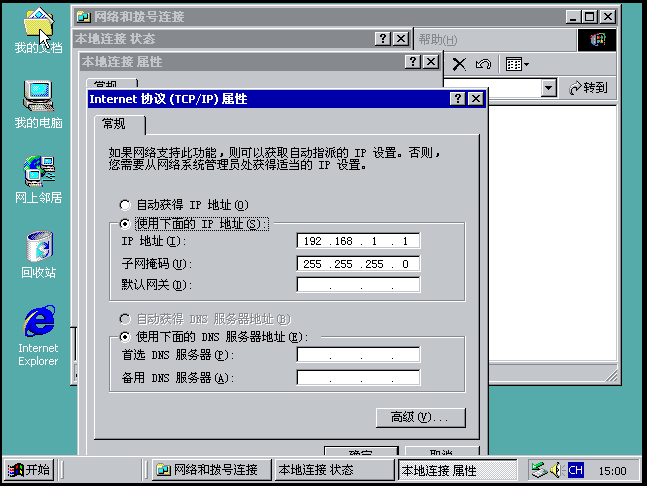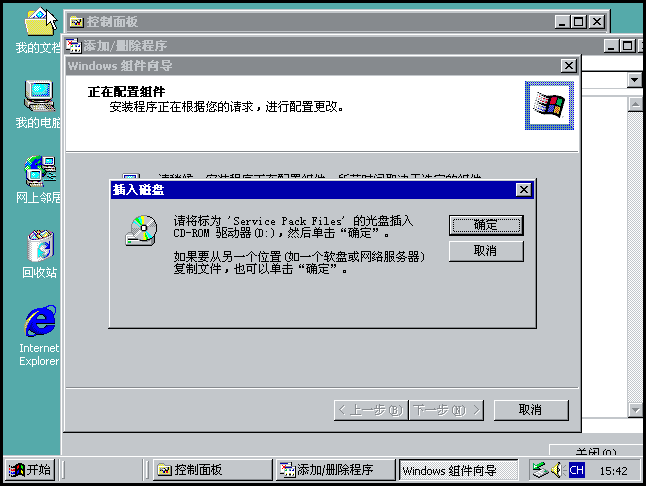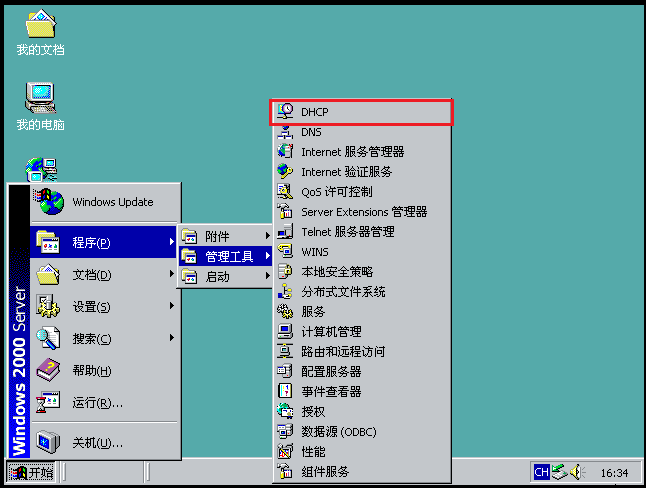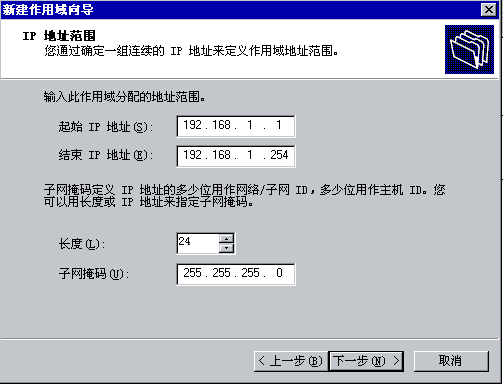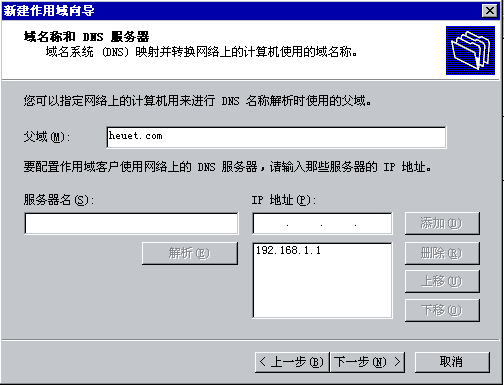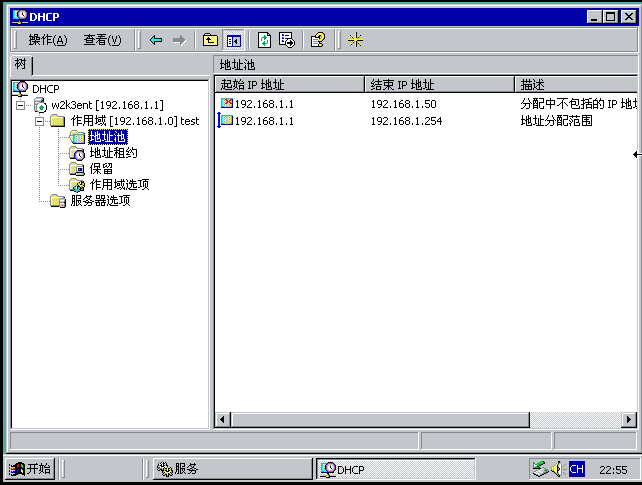网络DHCP基本实验
1.应用需求问题背景:
参照电子版教材《vmware 虚拟机实用宝典》P257—P260的“5.2.3DHCP实验”内容
《计算机网络》谢希仁著 第七版 第六章第六节动态主机配置协议DHCP 理论内容
DHCP(Dynamic HostConfiguration Protocol,动态主机配置协议)是一个局域网的网络协议,使用UDP协议工作,主要有两个用途:给内部网络或网络服务供应商自动分配IP地址,给用户或者内部网络管理员作为对所有计算机作中央管理的手段。
2.实训元器件物料及软件环境:
Windows版本:Windows 10 企业版
处理器:Intel®Core™ i5-5200u CPU @ 2.20GHz 2.19GHz
安装内存: 8.00GB
系统类型:64位操作系统
虚拟机 产品: VMware ® Workstation 12 Pro
版本:12.5.2 build-4638234
WindowsXP Professional
Windows7 x64
Windows2000 Server
3.操作步骤和结果观察:
3.1 实验环境的准备
准备好上述材料
安装VMware ® Workstation
在虚拟机上安装
WindowsXP Professional
Windows7 x64
Windows2000 Server
3.2 为Team中每个虚拟机创建克隆链接
3.2.1.在Virtual Machines文件夹下新建dhcp-dns-wins文件夹,在dhcp-dns-wins文件夹下新建三个用于存放对应操作系统的文件夹
3.2.2.点击虚拟机菜单栏上的“管理此虚拟机的快照”图标,进入当前虚拟机的快照管理器界面
点击克隆,按照克隆虚拟机向导的指引选择相应的克隆源、克隆类型,最后保存在新建的相应的文件夹下。
对Team中每个虚拟机进行该操作
3.3 新建Team
3.3.1. 右击我的计算机新建文件夹Team,将克隆虚拟机拖到Team文件夹中
3.3.2. 将网络适配器的区段全部设成LAN1。
编辑虚拟器设置->硬件、网络适配器->LAN区段(L)
没有的话先添加:
LAN区段(S)->添加->LAN区段1
3.4 DHCP实验
启动Team中所有虚拟机
3.4.1.在Windows 2000 Server 指定一个固定的IP地址。
网上邻居右键->属性->本地连接->属性->双击Internet协议(TCP/IP)->使用下面的IP地址。
3.4.2. 控制面板->添加/删除程序->添加/删除Windows组件->勾选网络服务->详细信息->
勾选Windows Intent名称服务(WINS)、动态主机配置协议(DHCP)和域名系统(DNS)
服务,—>单击确定->下一步
安装程序提示插入安装光盘时
选择VM菜单中的“虚拟机”→“可移动设备”→“CD-ROM”→编辑→选择原来光驱的位置
最后完成“Windows组件向导”
重启计算机设置生效
3.4.3.打开DHCP服务
开始->程序->管理工具->DHCP
在打开的DHCP页中右击服务器->新建作用域
进入新建作用域向导页->下一步->设置域名,描述信息->下一步->设置IP地址范围
下一步->设置排除地址范围(不分配的地址),单击添加->下一步
租约期限页采用默认的地址租期->下一步
配置DHCP选项页中选择“是,我想…”->下一步
路由器(默认网关)页中,设置网址地址,单击添加->下一步
在域名城和DNS服务器页中,在父域文本框中,输入“heuet.com”,在IP地址文本框中,设置DNS服务器域名及DNS服务器IP地址,单击添加->下一步
在WINS服务器页中,设置WINS服务器IP地址,单击添加->下一步
在激活作用域页中选择“是,我想….”->下一步
完成新建作用域向导
再打开DHCP则能看到新建的作用域的详细信息。
3.4.4.DHCP服务器配置成功后,切换到Windows 7虚拟机,进入命令提示符,运行ipconfig/all命令,检查是否从DHCP服务器获得地址。 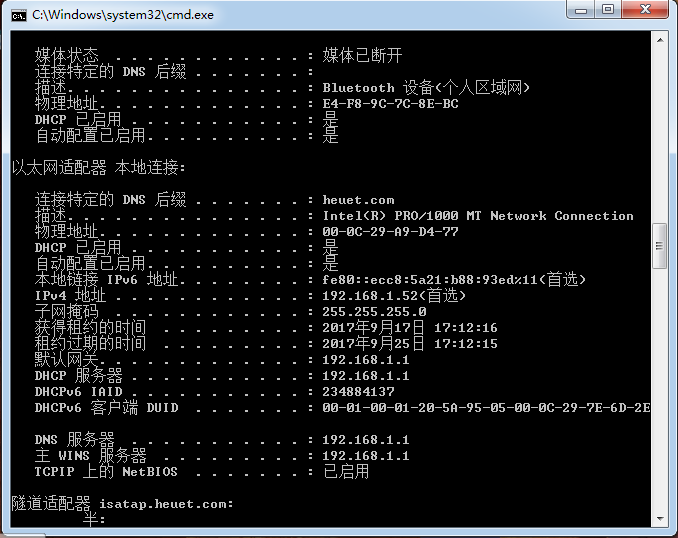
4.关键词知识点
DHCP:DHCP(Dynamic Host Configuration Protocol,动态主机配置协议)是一个局域网的网络协议。
WINS:WINS是Windows Internet Name Service,即Windows网络名称服务。它提供一个分布式数据库,能在路由网络的环境中动态地对IP地址和NETBios名的映射进行注册与查询。 WINS用来登记NetBIOS计算机名,并在需要时将它解析成为IP地址。WINS数据库是动态更新的。
DNS:(Domain Name System,域名系统),因特网上作为域名和IP地址相互映射的一个分布式数据库,能够使用户更方便的访问互联网,而不用去记住能够被机器直接读取的IP数串。
LAN:局域网(Local AreaNetwork,LAN)是指在某一区域内由多台计算机互联成的计算机组。
虚拟机克隆与快照的区别
|
|
快照 |
克隆 |
| 创建时间 |
不限 |
虚拟机关机时才可以 |
| 创建数量 |
不限 |
不限 |
| 占用磁盘空间 |
由创建的数量决定,较小 |
由创建的数量决定,完整克隆较大 |
| 用途 |
保存虚拟机某一时刻状态 |
分发创建的虚拟机 |
| 是否独立 |
不能脱离原始虚拟机独立运行 |
链接克隆:部分脱离 完整克隆:完全脱离 |
| 能否同时使用 |
不能 |
克隆的虚拟机可以和原始虚拟机同时使用 |
| 是否网络使用 |
不能 |
生成和原始虚拟机不同的MAC地址和UUID,网络中可以同时使用 |
Ipconfig/all:
Ipconfig是调试计算机网络的常用命令,通常大家使用它显示计算机中网络适配器的IP地址、子网掩码及默认网关。
参数/all
显示所有网络适配器(网卡、拨号连接等)的完整TCP/IP配置信息。与不带参数的用法相比,它的信息更全更多,如IP是否动态分配、显示网卡的物理地址等。
4.相关阅读:
虚拟机VMware下安装RedHat Linux 9.0 图解(详尽---屡试不爽!)
vmware虚拟机怎么克隆
Vmware12如何实现team功能
在Windows 2000系统中设置IP地址